Kaip pataisyti pilką „Microsoft Vulnerable Driver Blocklist“ „Windows“ sistemoje?
Problema: Laba diena. Norėjau įjungti „Microsoft Vulnerable Driver Blocklist“ parinktį „Windows“ sistemoje, bet ji pilkos spalvos, t. y., neveikia. Kodėl taip nutiko ir kaip tai ištaisyti?
Patvirtintas atsakymas
„The Microsoft Vulnerable Driver Blocklist“ yra svarbi saugos funkcija, neleidžianti „Windows“ naudoti tvarkyklių, kurios buvo nustatytos kaip pažeidžiamos saugumo grėsmių. Kai ji įjungta, ši funkcija gali padėti apsaugoti jūsų įrenginio sistemą nuo kenkėjiškų atakų ir kitų saugumo pavojų
Tačiau kai kurie vartotojai pranešė, kad „Windows“ sistemoje „Microsoft Vulnerable Driver Blocklist“ funkcija yra pilka. Tai reiškia, kad jie negali įjungti šios funkcijos, todėl jų sistemos yra pažeidžiamos įvairių saugumo grėsmių.
Tokią problemą gali sukelti daugybė veiksnių, įskaitant pasenusias tvarkykles, trūkstamus naujinimus arba suderinamumo su konkrečiomis aparatūros ar programinės įrangos konfigūracijos problemas. Jei ji nebus išspręsta, naudotojai potencialiai gali susidurti su įvairiomis saugumo rizikomis, pvz., užsikrėtimu kenkėjiškomis programomis arba neteisėta prieiga prie sistemos.
Vartotojai gali išspręsti šią problemą atnaujindami savo tvarkykles, įdiegdami naujausius „Windows“ naujinimus arba išjungdami tam tikrą trečiosios šalies programinę įrangą, kuri gali kelti konfliktus su minėtąja funkcija. Taip pat naudinga atlikti pilną sistemos nuskaitymą naudojant patikimą antivirusinę programą, kad būtų galima aptikti ir pašalinti visas galimas grėsmes.
Šiame vadove rasite 6 problemos sprendimo būdus, kurie turėtų padėti ištaisyti pilką „Microsoft Vulnerable Driver Blocklist“ „Windows“ sistemoje. Taip pat galite pasitelkti sistemos priežiūros įrankį, pvz., FortectMac Washing Machine X9, kuris gali pašalinti daugumą sistemos klaidų, BSOD, sugadintų failų ir registro problemų. Jei visgi norite viską atlikti rankiniu būdu, vadovaukitės toliau pateiktomis nuosekliomis instrukcijomis.
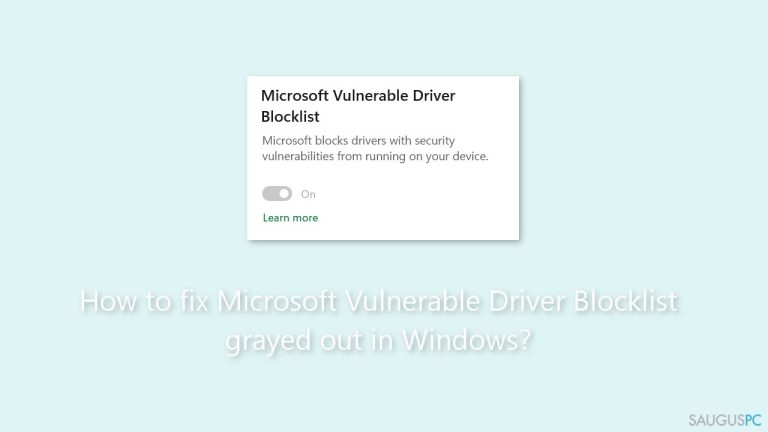
1 būdas. Įdiekite „Windows“ atnaujinimus
- Paskauskite „Windows“ klavišą + R, kad atidarytumėte Run laukelį,
- laukelyje įrašykite ms-settings:windowsupdate ir spustelėkite Enter,
- paspauskite Check for updates mygtuką,
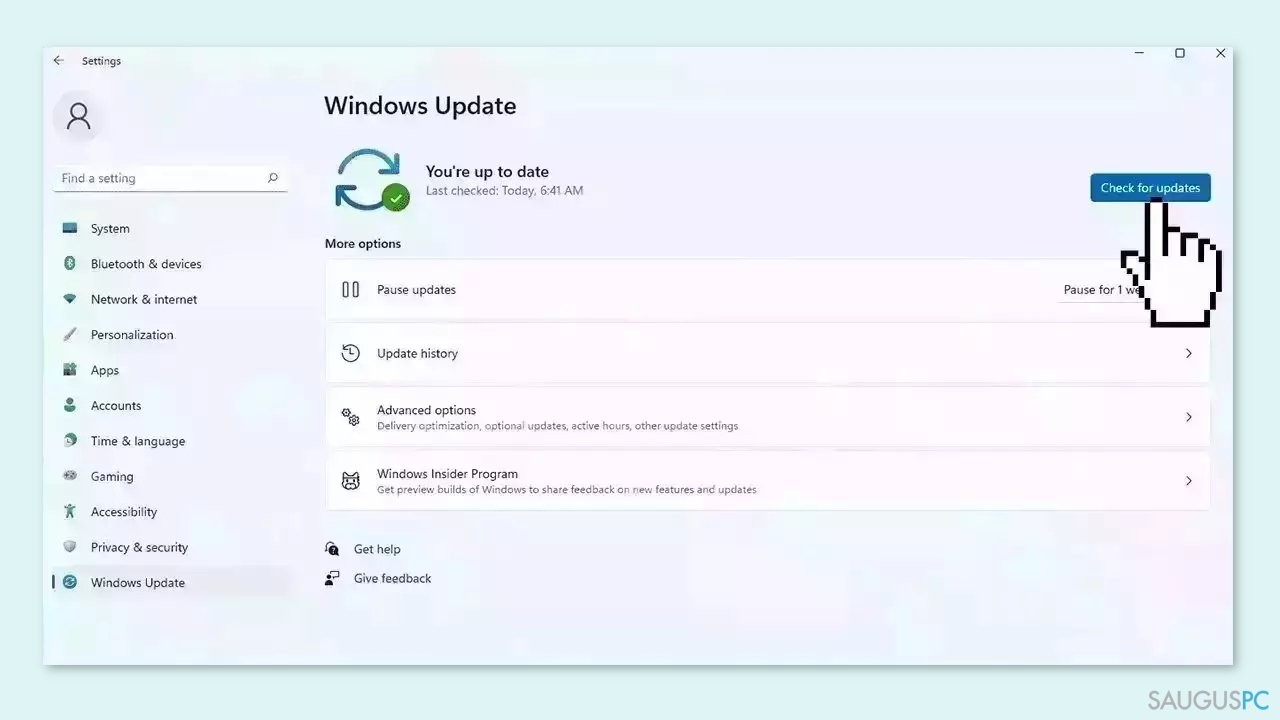
- jei pasiekiamas naujas atnaujinimas, spustelėkite Download & Install all mygtuką,
- baigę procesą paleiskite kompiuterį iš naujo ir patikrinkite, ar problema buvo išspręsta sėkmingai.
2 būdas. Išjunkite „Core Isolation Memory Integrity“ funkciją
„Windows Security“:
- kompiuteryje atidarykite „Windows Security“,
- perjunkite į Device security skirtuką,
- spustelėkite Code isolation details parinktį,
- raskite Memory integrity parinktį,
- perjunkite atitinkamą mygtuką, kad išjungtumėte šią funkciją.
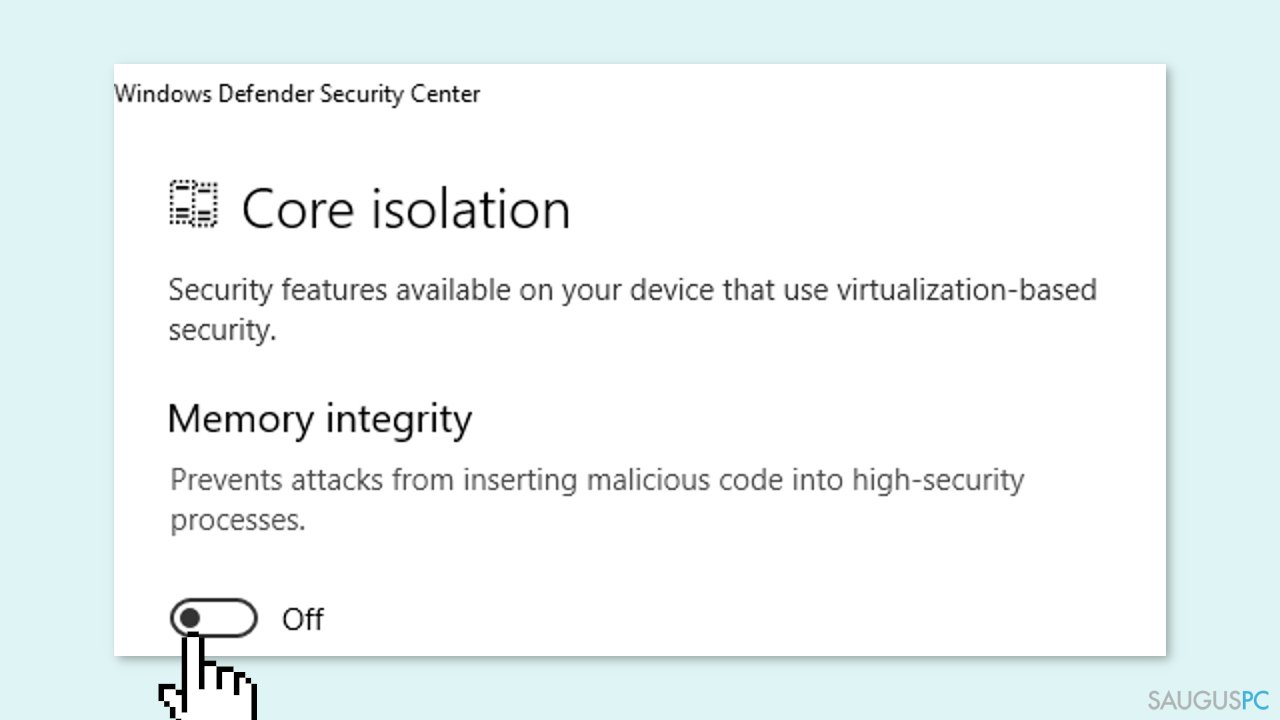
„Registry Editor“:
- savo kompiuteryje atidarykite „Registry Editor“,
- eikite į šį kelią: HKEY_LOCAL_MACHINE\SYSTEM\CurrentControlSet\Control\DeviceGuard\Scenarios\HypervisorEnforcedCodeIntegrity
- dukart spustelėkite Enabled REG_DWORD reikšmę,
- nustatykite Value data į 0,
- uždarykite visus langus ir iš naujo paleiskite kompiuterį.
3 būdas. Išjunkite „Smart App Control“
- Savo kompiuteryje atidarykite „Windows Security“,
- eikite į App & browser control skirtuką,
- spustelėkite Smart App Control nustatymų parinktį,
- pasirinkite Off parinktį,
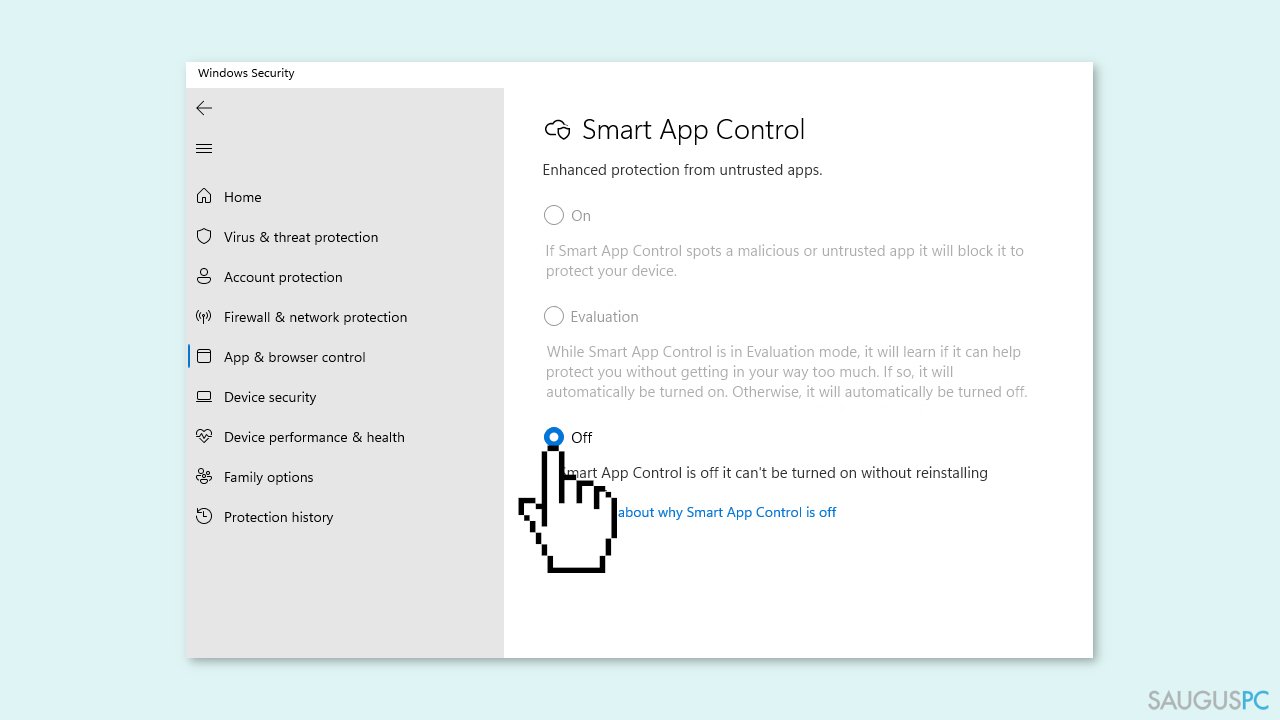
- iš naujo paleiskite kompiuterį.
4 būdas. Išjunkite „S Mode“
Norėdami įjungti „Microsoft Vulnerable Driver Blocklist“ parinktį arba pašalinti problemą, turite atsisakyti „Windows S Mode“ režimo. Priešingu atveju ši funkcija nebus galima.
- Savo kompiuteryje, kuriame veikia „Windows“ S režimas, atidarykite Settings,
- spustelėkite ant Update & Security, o tada paspauskite Activation,
- Switch to Windows Home arba Switch to Windows Pro skiltyje pasirinkite Go to the Store,
- būkite atsargūs ir nepaspauskite Go to the Store nuorodos, esačios Upgrade your edition of Windows skiltyje,
- būnant „Microsoft Store“, eikite į Switch out of S mode puslapį,
- pasirinkite Get mygtuką,
- palaukite, kol puslapyje pasirodys patvirtinimo pranešimas.
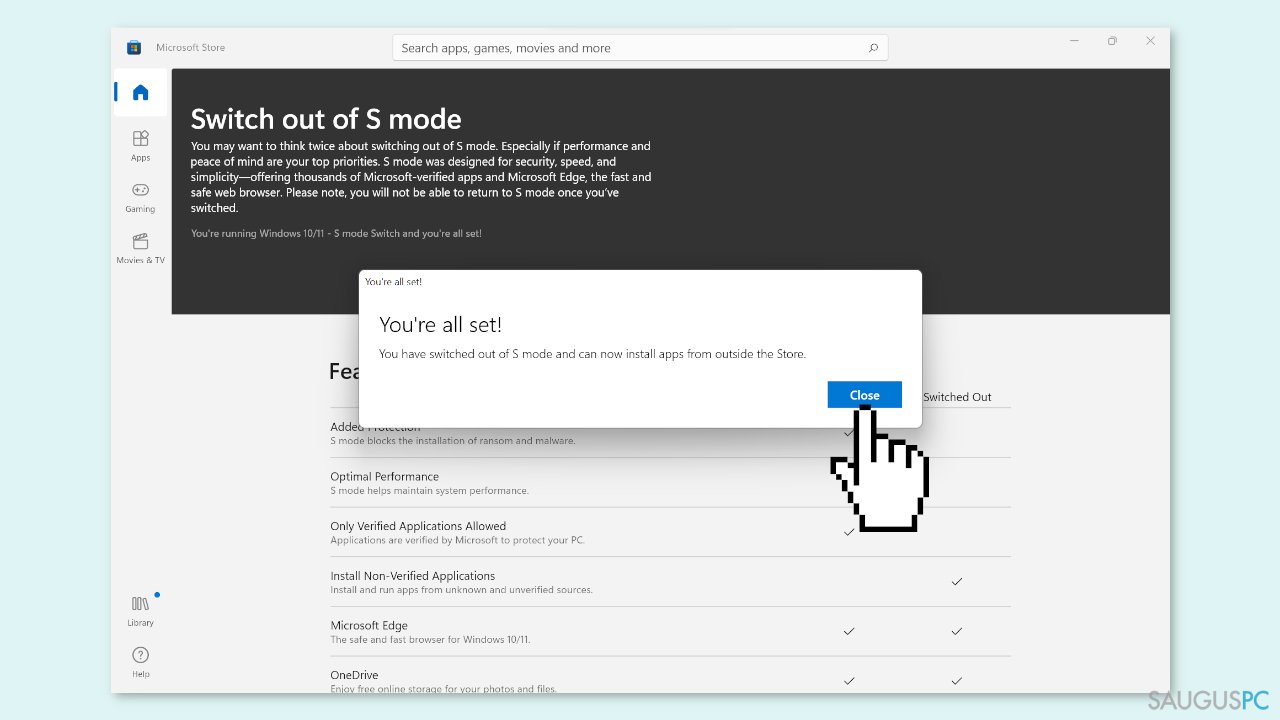
Jei kyla problemų bandant išjungti „S-Mode“, galite apie tai plačiau pasiskaityti „Negaliu išjungti „S-Mode“ „Windows“ sistemoje“ vadovą.
5 būdas. Patikrinkite „Windows“ registrą
- Savo kompiuteryje atidarykite „Registry Editor“,
- eikite šiuo keliu: HKEY_LOCAL_MACHINE\SYSTEM\CurrentControlSet\Control\CI\Config
- dukrat spustelėkite VulnerableDriverBlocklistEnable REG_DWORD reikšmę,
- nustatykite Value data į 1,
- tuomet spustelėkite OK mygtuką,
- uždarykite visus langus,
- iš naujo įjunkite kompiuterį.
6 būdas. Išbandykite „Clean Boot“
- Atidarykite paieškos meniu, įveskite system configuration, tuomet paspauskite Enter,
- ties Services skirtuku pažymėkite Hide all Microsoft services laukelį,
- spustelėkite Disable all mygtuką,
- tuomet eikite į Startup skirtuką ir spustelėkite Open Task Manager,
- pasirinkite trečiosios šalies programą ir viršuje spustelėkite Disable,
- pakartokite šį veiksmą, kad išjungtumėte visas trečiosios šalies programas,
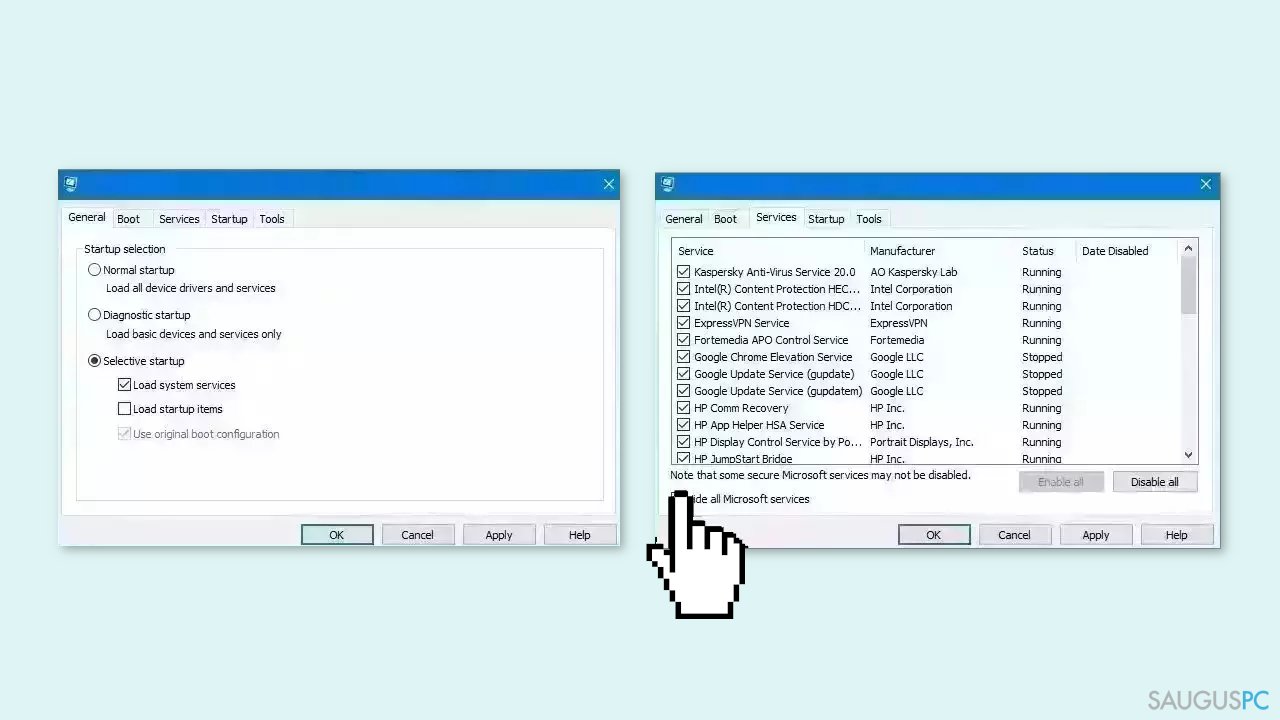
- iš naujo paleiskite kompiuterį, kad įjungtumėte „Clean boot“ būseną ir patikrintumėte, ar problema išlieka,
- jei problema išnyko „Clean boot“ būsenoje, tuomet galite būti tikri, kad ją sukelia trečiosios šalies programa,
- peržiūrėkite visas neseniai įdiegtas programas ir pašalinkite jas po vieną.
Ištaisykite klaidas automatiniu būdu
sauguspc.lt komanda stengiasi padaryti viską, jog vartotojams pateiktų geriausius kompiuterio klaidų šalinimo sprendimus. Jei nenorite švaistyti laiko mėgindami išpręsti problemas rankiniu būdu, naudokite tam sukurtą programinę įrangą. sauguspc.lt profesionalų komanda išmėgino ir patvirtino visus mūsų rekomenduojamus produktus. Klaidų šalinimui bei taisymui galite naudoti šias programas:
Neleiskite svetainėms, ISP ir kitoms šalims jūsų šnipinėti
Jeigu siekiate likti anonimiški ir nenorite, kad ISP bei vyriausybė jus šnipinėtų, rekomenduojame naudoti VPN programą. Ši programa leis jums prisijungti prie interneto ir likti visiškai anonimišku, tokiu būdu užkertant kelią stebėjimo priemonėmis, reklamoms bei kitam pavojingam turiniui. Private Internet Access VPN programa taip pat yra svarbi kai kalbame apie vartotojų privatumą. Internetinio šnipinėjimo įrankiai, tokie kaip slapukai, gali būti naudojami ne tik socialinėse platformose ir informacinėse svetainėse.
Greitai atkurkite prarastus duomenis
Naudojantis kompiuteriu visuomet gali atsitikti nenumatytų problemų: jis gali išsijungti dėl elektros energijos tiekimo nutraukimo, ekrane gali pasirodyti mėlynas mirties langas, jusų kompiuterį taip pat gali užpulti kenkėjiška programa arba virusas, gebantis sugadinti Windows sistemą bei užkoduoti joje laikomus duomenis naudojant šifravimo algoritmą tam, kad vėliau būtų galima prašyti išpirkos.
Duomenų atkūrimui skirta programinė įranga yra pagrindinis pasirinkimas, galintis padėti atkoduoti užšifruotus failus. Data Recovery Pro yra duomenų atkūrimui skirta programa, kuri skenuoja kietąjį diską ir išsko diske esančių ištrintų failų darbinių kopijų.



Ką galite papildyti apie problemą: "Kaip pataisyti pilką „Microsoft Vulnerable Driver Blocklist“ „Windows“ sistemoje?"
Tik prisijungę vartotojai gali komentuoti.